Nach Windows-Installationen 10 auf Asus-Laptop, Acer, HP, Sony, Toshiba, Lenovo oder Samsung können einfrieren, manchmal sogar dauerhaft.
In solchen Fällen gibt es nur einen Ausweg: die Beseitigung der Probleme.
Warum friert es ein? Windows-Laptop 10 – es gibt eine einfache Erklärung – die Zehn ist noch nicht vollständig formuliert, sie ist roh und wird ständig überarbeitet.
Was kannst du tun? Es gibt viele Gründe, warum ein Laptop hinterherhinkt. Suchen Sie daher nicht einmal nach einer universellen Lösung.
Zu den Hauptursachen für Einfrierungen zählen: defekter Arbeitsspeicher, Viren, schwacher Prozessor, Fehler Festplatte, Überhitzung, viele unnötige Einträge in der Registry, viele Anwendungen beim Start, Browserprobleme, kleine Auslagerungsdatei und fehlender Festplattenspeicher
Alle diese Gründe müssen unabhängig überprüft und wenn möglich beseitigt werden.
Laptop hängt wegen schwachem Prozessor
Ein schwacher Laptop-Prozessor könnte die Ursache sein. Es hat den größten Einfluss auf die Arbeit.
Sie können seine Arbeit im Task-Manager sehen (wie viel Prozent geladen sind).
Wenn sich herausstellt, dass das Problem ein schwacher Prozessor ist, muss ich Sie enttäuschen – es gibt fast keine Lösung.
Bei einem Computer lässt es sich austauschen – bei einem Laptop ist das aus finanziellen Gründen nicht attraktiv.
Windows 10 friert über die Festplatte ein
Die Festplatte verfügt über begrenzte Ressourcen. Mit der Zeit werden Sektoren beschädigt und gehen kaputt.
Wenn es nur wenige davon gibt, können Sie diese mithilfe von selbst überprüfen und beheben
Laptop friert wegen Überhitzung ein
Sie müssen die Temperatur überwachen, obwohl der Laptop über Sensoren verfügt, die ihn automatisch ausschalten, wenn die Komponenten gefährdet sind.
Wenn nach dem Einschalten alles einwandfrei funktioniert, leistungsstarke Programme/Spiele jedoch einfrieren, liegt der Grund höchstwahrscheinlich an der Temperatur.
Sie können die Temperatur anzeigen SpeedFan-Programm, und lösen Sie das Problem, indem Sie es von Staub reinigen.
Wenn ohne Belastung eine hohe Temperatur beobachtet wird, liegt das Problem möglicherweise an der Wärmeleitpaste – dann muss diese ausgetauscht werden.
Windows 10 hängt im RAM
Bei Mangel Arbeitsspeicher Es wird auf jeden Fall zu Einfrierungen kommen. Wie kann man das überprüfen?
Was ist dann zu tun? Lautstärke erhöhen. Auf einem Laptop ist das zwar nicht einfach, aber man kann es zum Beispiel mit den Programmen RAM PowerUp oder Memory Cleaner bereinigen.
Laptop friert über Auslagerungsdatei ein
Der RAM ist mit der Auslagerungsdatei verknüpft. Wenn es klein ist, können unter Windows 10 Systemfehler auftreten.
Um die Auslagerungsdatei zu vergrößern, gehen Sie zu „Start“ und klicken Sie mit der rechten Maustaste auf „Arbeitsplatz“. Wählen Sie dann „Eigenschaften“ und gehen Sie zu „Erweitert“.
Danach folgen wir diesem Pfad: „Leistung“ => „Optionen“ => „Erweitert“ => „Virtueller Speicher“ => „Ändern“ und erhöhen die Größe.
Windows 10 friert aufgrund von Platzmangel auf der Festplatte ein
Die meisten Benutzer achten nicht darauf, was mit ihrer Festplatte „C“ passiert.
Wenn es hingegen voll ist, kann ein Einfrieren nicht vermieden werden. Platz kann frei gemacht werden.
Der Müll kann entfernt werden. Sollte dies nicht ausreichen, müssen Sie die Anwendungen auf das Laufwerk „D“ übertragen. Dies gilt insbesondere für Spiele. Sie nehmen viel Platz ein.
Laptop friert aufgrund von Viren ein
Malware ist die Ursache vieler Probleme. Es gibt Viren, die für das Betriebssystem harmlos, für Sie jedoch schädlich sind (sie stehlen Daten) und umgekehrt.
Sie müssen alle loswerden, aber das wird Ihnen dabei helfen. Es scannt das System und neutralisiert den Virus.
Es gibt andere ziemlich gute Virenscanner, aber es ist besser, zuerst Doctor Web zu verwenden.
Windows 10 friert beim Start ein
Benutzer installieren ständig neue Programme und Anwendungen. Viele werden ohne Erlaubnis beim Start registriert und starten dann automatisch nach dem Einschalten des PCs.
Nur wenige Leute prüfen den Start, und das Ergebnis einer solchen Nachlässigkeit führt zu einer Verringerung der Geschwindigkeit.
Sie können unnötige Dinge im oben genannten CCleaner-Programm oder in der Systemkonfiguration anzeigen und deaktivieren.
Laptop friert über Registrierung ein
Nicht jeder weiß, was es ist Windows-Registrierung 10, und es enthält alle Parameter des Laptops. Wenn Sie Dateien löschen, bleiben dort Spuren zurück.
Wenn es viele davon gibt, verringert sich der Zeitaufwand für die Suche nach den erforderlichen Datensätzen. Sie können verwaiste Datensätze löschen CCleaner-Programme oder RegCleaner.
Windows 10 friert über den Browser ein
Wenn Sie einen veralteten Browser verwenden und das System bereits aktualisiert wurde, können Probleme auftreten.
Daher sollten Browser immer nicht nur aktualisiert, sondern auch deren Cache geleert werden. Das ist wahrscheinlich alles. Wir haben die häufigsten Gründe berücksichtigt. Viel Glück.
Fehlerbehebung bei Problemen im Zusammenhang mit Windows-Bedienung 10 kann eine Herausforderung sein, da jeder PC anders konfiguriert und verwendet wird. Programme, Treiber, Speicherprobleme und andere Probleme führen zu Problemen, die mit dem Einfrieren des Systems verbunden sind. In diesem Artikel werden die Hauptursachen und Möglichkeiten zur Beseitigung von Systemeinfrierungen während des Betriebs erläutert. neue Version Windows.
Gründe für das Einfrieren von Windows 10
Einfrieren Betriebssystem Windows passiert nicht von selbst, sondern aufgrund einiger Probleme: Fehler bei Einstellungen, Programmen, Virusinfektion usw.
Am häufigsten friert Windows 10 in den folgenden Fällen ein:
- Das Vorhandensein vieler Programme und Treiber beim Start. Viele Anwendungen und Programme werden beim Start automatisch registriert, ohne dass der Benutzer eingreifen muss.
- Mit einem Virus infizierte Software belastet alle PC-Komponenten stark und verhindert, dass das System vollständig funktioniert.
- Durch häufiges Schreiben und Löschen von Dateien werden diese auf die Festplattensektoren verteilt und es entsteht eine Fragmentierung. Dies wiederum verlangsamt den Betrieb des Systems erheblich.
- Die Ursache für das Einfrieren kann in der Inkompatibilität liegen bestimmte Programme, sowie im Fehlerfall oder nicht richtig konfiguriert Software. In diesem Fall müssen Sie überwachen, welches Programm das System einfriert. Dies kann passieren, wenn das Dienstprogramm während der Installation einen Fehler festgestellt hat oder ursprünglich nicht für diese Version des Betriebssystems vorgesehen war.
- Unbenutzt, nicht Remote-Programme, Dateien, Datensätze können schädliche Elemente enthalten, die ebenfalls zu Systemausfällen führen können.
- Veraltete PC-Komponenten sind den modernen Systemanforderungen nicht gewachsen. Dies gilt zunächst für gefüllt oder mit beschädigte Sektoren Festplatte. RAM-Probleme können auch dazu führen, dass das System einfriert.
Methoden zur Fehlerbehebung
Das einfachste und auf schnelle Weise Die Fehlerbehebung, wenn Windows 10 einfriert, besteht darin, den Computer neu zu starten und Programme zu schließen, die für die Arbeit in den nächsten 10 bis 20 Minuten nicht benötigt werden. Oftmals öffnen Benutzer ein Dutzend Programme, die sie möglicherweise gar nicht benötigen. Und das wiederum belastet das System stark.
Um alle mit dem Einfrieren des Systems verbundenen Probleme zu beseitigen, müssen Sie zunächst eine Reinigung durchführen: kostenlosen Start, Defragmentierung, Überprüfung der Festplatte auf Viren, Bereinigen Systemdateien, Fehler korrigieren Dateisystem, auf Integrität prüfen Windows-Dateien, und entfernen Sie sämtlichen Müll und nicht verwendete Programme.
Um den Startvorgang zu löschen, müssen Sie „Start“ öffnen, auf „Ausführen“ klicken, „msconfig“ in die Suchleiste eingeben und auf „OK“ klicken. In der sich öffnenden Registerkarte „Start“ entfernen wir bei jedem Computerstart nicht benötigte Anwendungen. Danach müssen Sie auf die Registerkarte „Dienste“ gehen und durch Aktivieren des Kontrollkästchens „Microsoft-Dienste nicht anzeigen“ die Kontrollkästchen aus den Diensten ungenutzter Programme entfernen, die Ihnen bekannt sind.
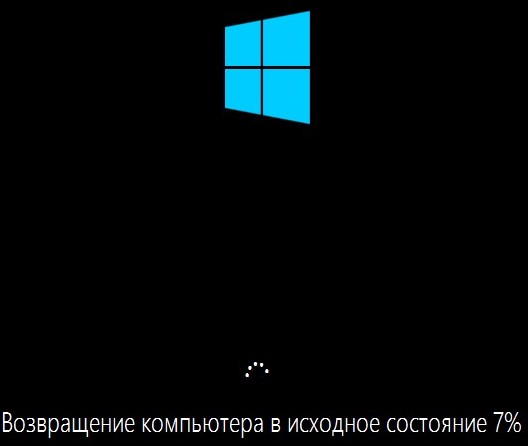
Normal Festplatte In regelmäßigen Abständen ist eine Defragmentierung erforderlich, bei der unterschiedliche Teile der Dateien gesammelt und zusammengefügt werden. Gehen Sie dazu durch das „Start“-Menü, dann – „Alle Programme“ – „Zubehör“ – „Systemprogramme“ – „Defragmentierung ausführen“, wo Sie auswählen erforderliche Festplatte(System zuerst). Hier können Sie die automatische Defragmentierung installieren.
Um das System von ungenutzten Anwendungen und Müll zu befreien, müssen Sie Eigenschaften öffnen Systemfestplatte, suchen Sie die Registerkarte „Allgemein“ und klicken Sie auf „Datenträgerbereinigung“. In einem weiteren Fenster „Systemdateien bereinigen“ können Sie unnötige, temporäre Dateien löschen.
Um den Virus zu entfernen und dessen Auftreten zu verhindern, empfiehlt es sich, ein gutes Antivirenprogramm zu installieren.
Ein Softwarekonflikt kann auch dazu führen, dass Windows 10 einfriert. Tatsache ist, dass „Dummies“ oft eine Menge Software auf ihrem Computer installieren: verschiedene Beschleuniger, Reiniger, Systemdefragmentierer usw. Gleichzeitig ahnt er überhaupt nicht, dass bei einer so ungeordneten Installation all dieser Programme ein ernsthafter Konflikt entstehen könnte. Natürlich können Sie das System nach einem Neustart nicht vollständig verwalten, da der Konflikt das gesamte System für Sie übernimmt.
PC-Kondensatoren austauschen
Kondensatoren sind gewöhnliche Funkkomponenten, die für die volle Funktionsfähigkeit von PC-Komponenten verantwortlich sind. Wenn beispielsweise der Computer ausläuft, sinkt die Leistung im System stark und dementsprechend friert das Betriebssystem ein. Sie können die Situation retten, indem Sie einen Techniker rufen, der den undichten Kondensator austauscht.
Überhitzung des Prozessors und der Festplatte
Es ist kein Geheimnis, dass der Prozessor das „Gehirn“ des PCs ist, da er grundlegende Prozesse verarbeitet Informationsprozesse Betriebssystem. Wenn es aus irgendeinem Grund überhitzt, beginnt das System in 100 % der Fälle langsamer zu werden! Um eine Überhitzung zu erkennen, müssen Sie den CPU-Kühlkörper berühren. Wenn er sehr heiß ist, müssen Sie den Kühler reinigen oder die Wärmeleitpaste ersetzen.
Auch bei Festplatten gilt: Überhitzung nützt ihnen nichts! Wenn es jedoch von Zeit zu Zeit überhitzt, entfernen Sie es aus dem Computer und drehen Sie es um Rückseite. Überprüfen Sie, ob sich auf den Kontakten Flecken oder Oxidationsrückstände befinden. Wenn Sie diese Probleme feststellen, nehmen Sie ein Stück Watte, tränken Sie es in Alkohol und reinigen Sie die Kontakte gründlich. Anschließend können Sie die Diskette einlegen und den Computer einschalten.
Die Festplattenfragmentierung wirkt sich in den meisten Fällen auf die Geschwindigkeit des Systems aus, da die Festplattenköpfe gezwungen sind, sich ständig hin und her zu bewegen, um nach verstreuten Programm- oder Dateifragmenten zu suchen.
Die Ursache für das Einfrieren von Windows 10 ist oft eine volle Festplatte. Wir empfehlen, mindestens 20 % Platz einzusparen, um die Systemleistung zu verbessern. Wenn die Festplatte voll ist, löschen Sie einige unnötige Dateien und führen Sie den Defragmentierer erneut aus.
Sehr selten, aber es kommt trotzdem vor Computer An Fenster friert ein und hört auf, seinen Besitzern zu gehorchen. Noch vor fünf Minuten war alles in Ordnung, der Computer spielte gehorsam Musik, spielte Filme ab, verschickte E-Mails und zeigte Ihre Lieblingswebsites auf dem Bildschirm an.
Und im nächsten Moment erstarrte das Leben in ihm, wie in einem pausierten Player – trotz aller Bemühungen bewegt sich der Mauszeiger auf dem Bildschirm nicht, und das Drücken einer beliebigen Taste wird von einem ekelhaften Geräusch begleitet, das die ohnehin schon panische Stimmung noch verschlimmert.
Wenn Sie „das Glück haben“, in eine ähnliche Situation zu geraten, geraten Sie auf keinen Fall in Panik, sondern versuchen Sie, die Situation zu korrigieren, indem Sie die folgenden Empfehlungen befolgen.
4 Lösungsmöglichkeiten, wenn es einfriert oder langsamer wird
Methode 1. Drücken Sie die Taste zweimal
Methode 2. Drücken Sie die Tastenkombination
Wählen Sie auf der Registerkarte „Prozesse“ den Namen des Programms aus, das nicht auf Ihre Anfragen reagiert, und klicken Sie dann auf die Schaltfläche „Aufgabe beenden“. Leider gehen alle nicht gespeicherten Arbeitsdaten in diesem Programm verloren, aber Sie erhalten einen voll funktionsfähigen Computer. Wenn Sie die Tastenkombination gedrückt haben
Wenn das Abbrechen der Aufgabe nicht zur Lösung des Problems beigetragen hat, klicken Sie auf
Methode 3. Wenn Sie nach Befolgen der vorherigen Empfehlungen nicht das gewünschte Ergebnis erhalten, schalten Sie den Computer aus, indem Sie den Netzschalter am Gehäuse drücken. Wenn das Menü „Herunterfahren“ auf dem Bildschirm angezeigt wird, wählen Sie die Option „Neu starten“, um den Computer neu zu starten.
Methode 4. Wenn Sie den Netzschalter einige Sekunden (nicht länger als 5) gedrückt halten, können Sie das Gerät auch bei schwerwiegendsten Ausfällen garantiert ausschalten.




